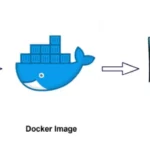Как автоматично да актуализирате изображения на Docker контейнери с Watchtower на Ubuntu

Въведение
Docker е популярна платформа за създаване, разпространение и управление на контейнери. Контейнерите са изолирани среди, които съдържат всичко необходимо за работата на дадено приложение. Те са лесни за създаване и управление.
Но с времето Docker изображенията остаряват. Нови версии на приложенията излизат постоянно. Ръчното актуализиране на всеки контейнер може да отнеме много време. Тук идва на помощ Watchtower.
Watchtower е инструмент, който автоматизира процеса на актуализиране на Docker контейнери. Той следи за нови версии на изображенията и ги обновява автоматично. Това спестява време и усилия на администраторите.
В тази статия ще научим как да използваме Watchtower на Ubuntu. Ще обясним всяка стъпка подробно, за да е ясно и за начинаещи.
Какво е Docker?
Преди да продължим, нека обясним накратко какво е Docker. Docker е платформа за контейнеризация. Тя позволява да опаковате приложения и техните зависимости в контейнери.
Контейнерът е изолирана среда, която съдържа всичко необходимо за работата на едно приложение. Това включва код, системни инструменти, библиотеки и настройки. Контейнерите са леки и преносими.
Docker използва изображения като шаблони за създаване на контейнери. Изображението е пакет с инструкции за създаване на контейнер. То съдържа всички необходими файлове и настройки.
Защо е важно да актуализираме Docker контейнерите?
Актуализирането на Docker контейнерите е важно по няколко причини:
- Сигурност: Новите версии често отстраняват уязвимости в сигурността. Актуализирането помага да защитите системата си от атаки.
- Производителност: По-новите версии обикновено работят по-бързо и ефективно. Това подобрява общата производителност на системата ви.
- Нови функции: Актуализациите често добавят нови полезни функции към приложенията. Те могат да подобрят работния процес.
- Съвместимост: Новите версии осигуряват по-добра съвместимост с други съвременни технологии и инструменти.
- Поддръжка: Разработчиците обикновено поддържат само най-новите версии на своите приложения. Старите версии може да не получават поддръжка.
Какво е Watchtower?
Watchtower е безплатен инструмент с отворен код за автоматично актуализиране на Docker контейнери. Той работи като контейнер в Docker и наблюдава другите контейнери.
Ето как работи Watchtower:
- Следене: Watchtower проверява регулярно за нови версии на изображенията, използвани от вашите контейнери.
- Изтегляне: Когато открие нова версия, Watchtower изтегля новото изображение автоматично.
- Спиране: Watchtower спира работещия контейнер със старата версия на изображението.
- Стартиране: Накрая, Watchtower стартира нов контейнер с актуализираното изображение.
Целият този процес се извършва автоматично, без нужда от ръчна намеса. Това спестява много време и усилия.
Подготовка на системата
Преди да инсталираме и настроим Watchtower, трябва да подготвим нашата Ubuntu система. Ето стъпките, които трябва да следваме:
- Актуализиране на системата:
Първо, трябва да актуализираме пакетите на нашата система. Отворете терминал и въведете следните команди:
sudo apt update
sudo apt upgrade -yТези команди обновяват списъка с пакети и инсталират наличните актуализации.
- Инсталиране на Docker:
Ако все още нямате инсталиран Docker, трябва да го инсталирате. Ето как да го направите: a. Инсталирайте необходимите пакети:sudo apt install apt-transport-https ca-certificates curl software-properties-common -yb. Добавете официалния GPG ключ на Docker:curl -fsSL https://download.docker.com/linux/ubuntu/gpg | sudo apt-key add -c. Добавете хранилището на Docker към APT източниците:sudo add-apt-repository "deb [arch=amd64] https://download.docker.com/linux/ubuntu $(lsb_release -cs) stable"d. Актуализирайте пакетния списък с новото хранилище на Docker:sudo apt updatee. Уверете се, че инсталирате от хранилището на Docker, а не от хранилището по подразбиране на Ubuntu:apt-cache policy docker-cef. Накрая, инсталирайте Docker:sudo apt install docker-ce -y - Проверка на инсталацията на Docker:
За да се уверите, че Docker е инсталиран правилно, изпълнете следната команда:
sudo systemctl status dockerТрябва да видите, че услугата е активна и работи.
- Добавяне на текущия потребител към Docker групата:
За да можете да използвате Docker без sudo, добавете текущия потребител към Docker групата:
sudo usermod -aG docker ${USER}След това излезте и влезте отново в системата, за да приложите промените.
- Проверка на Docker версията:
За да проверите инсталираната версия на Docker, използвайте:
docker --versionСега системата ви е готова за инсталиране и използване на Watchtower.
Инсталиране на Watchtower
След като сме подготвили нашата система, можем да пристъпим към инсталирането на Watchtower. Процесът е прост, тъй като Watchtower се разпространява като Docker контейнер.
Ето стъпките за инсталиране на Watchtower:
- Изтегляне на Watchtower изображението:
Първо, трябва да изтеглим Docker изображението на Watchtower. Използвайте следната команда:
docker pull containrrr/watchtowerТази команда изтегля най-новата версия на Watchtower от Docker Hub.
- Стартиране на Watchtower контейнер:
След като изображението е изтеглено, можем да стартираме Watchtower контейнер. Ето базова команда за това:
docker run -d --name watchtower -v /var/run/docker.sock:/var/run/docker.sock containrrr/watchtowerНека разгледаме тази команда по-подробно:
docker run: Това е команда за стартиране на нов контейнер.-d: Тази опция стартира контейнера в режим "detached" (на заден план).--name watchtower: Задава име на контейнера за по-лесно управление.-v /var/run/docker.sock:/var/run/docker.sock: Свързва Docker сокета с контейнера.containrrr/watchtower: Това е името на изображението, което ще се използва.
- Проверка на работещия Watchtower:
За да се уверите, че Watchtower работи правилно, изпълнете:
docker psТрябва да видите Watchtower в списъка с работещи контейнери.
Сега Watchtower е инсталиран и работи на вашата система. По подразбиране, той ще проверява за актуализации на всеки 24 часа.
Конфигуриране на Watchtower
Watchtower предлага различни опции за конфигурация, които ви позволяват да настроите неговото поведение според вашите нужди. Ето някои често използвани опции:
- Промяна на интервала за проверка:
Можете да промените колко често Watchtower проверява за актуализации. Например, за проверка на всеки 30 секунди:
docker run -d --name watchtower -v /var/run/docker.sock:/var/run/docker.sock containrrr/watchtower --interval 30- Наблюдение на конкретни контейнери:
Ако искате Watchtower да наблюдава само определени контейнери, използвайте:
docker run -d --name watchtower -v /var/run/docker.sock:/var/run/docker.sock containrrr/watchtower container1 container2Заменете "container1" и "container2" с имената на вашите контейнери.
- Изпращане на известия:
Watchtower може да изпраща известия при актуализации. Например, за изпращане на имейл:
docker run -d --name watchtower -v /var/run/docker.sock:/var/run/docker.sock -e WATCHTOWER_NOTIFICATIONS=email -e WATCHTOWER_NOTIFICATION_EMAIL_FROM=fromaddress@gmail.com -e WATCHTOWER_NOTIFICATION_EMAIL_TO=toaddress@gmail.com -e WATCHTOWER_NOTIFICATION_EMAIL_SERVER=smtp.gmail.com -e WATCHTOWER_NOTIFICATION_EMAIL_SERVER_PORT=587 -e WATCHTOWER_NOTIFICATION_EMAIL_SERVER_USER=fromaddress@gmail.com -e WATCHTOWER_NOTIFICATION_EMAIL_SERVER_PASSWORD=app_password containrrr/watchtowerЗаменете имейл адресите и паролата с вашите собствени.
- Почистване на стари изображения:
За да освободите място, можете да настроите Watchtower да изтрива старите изображения:
docker run -d --name watchtower -v /var/run/docker.sock:/var/run/docker.sock containrrr/watchtower --cleanup- Задаване на конкретно време за актуализации:
Ако искате актуализациите да се извършват в определено време, използвайте:
docker run -d --name watchtower -v /var/run/docker.sock:/var/run/docker.sock -e TZ=Europe/Sofia containrrr/watchtower --schedule "0 0 4 * * *"Този пример задава актуализации всеки ден в 4:00 сутринта според часовата зона на София.
Тези конфигурации ви позволяват да настроите Watchtower според специфичните нужди на вашата система и работен процес.
Управление на Watchtower
След като сме инсталирали и конфигурирали Watchtower, е важно да знаем как да го управляваме. Ето някои основни команди и съвети:
- Спиране на Watchtower:
Ако искате временно да спрете Watchtower, използвайте:
docker stop watchtower- Стартиране на спрян Watchtower:
За да стартирате отново спрян Watchtower контейнер:
docker start watchtower- Преглед на логовете:
За да видите какво прави Watchtower, проверете логовете:
docker logs watchtowerДобавете опцията -f за да следите логовете в реално време.
- Обновяване на самия Watchtower:
Watchtower може да актуализира себе си. Просто рестартирайте контейнера:
docker restart watchtower- Премахване на Watchtower:
Ако решите да премахнете Watchtower, използвайте:
docker rm -f watchtower- Ръчно задействане на проверка:
За да накарате Watchtower да провери за актуализации веднага:
docker start -a watchtowerТова ще стартира еднократна проверка, без да променя настройките за планиране.
Тези команди ви дават основен контрол над Watchtower. Използвайте ги според нуждите си за ефективно управление.
Съвети за безопасност и добри практики
При използването на Watchtower е важно да спазвате някои правила за безопасност и добри практики:
Използвайте конкретни тагове:
Вместо да използвате
Тествайте в среда за разработка:
Преди да използвате Watchtower в продукционна среда, тествайте го в среда за разработка.
Създавайте резервни копия:
Винаги правете резервни копия на важните данни преди автоматични актуализации.
Чести проблеми и тяхното решение
- Watchtower не актуализира контейнерите:
- Уверете се, че Docker демонът работи и че сте предоставили правилните разрешения на Watchtower контейнера.
- Проверете дали има нова версия на Docker изображението, което използвате. Watchtower няма да актуализира контейнер, ако няма нова версия.
- Конфликт между контейнерите:
- Ако един контейнер зависи от друг, е възможно последователността на актуализациите да причини временни прекъсвания. В този случай трябва да настроите Watchtower да актуализира контейнерите в правилната последователност.
- Watchtower консумира твърде много ресурси:
- Това може да се случи, ако имате много контейнери или твърде чест интервал за проверка. Опитайте да увеличите интервала между проверките или да ограничите броя на контейнерите, които се актуализират автоматично.
Заключение
Watchtower е мощен инструмент, който значително улеснява управлението на Docker контейнери. С него можете да автоматизирате процеса на актуализация и да гарантирате, че приложенията ви остават защитени и актуални. Инсталирането му на Ubuntu е лесно и може да се персонализира според вашите нужди. С правилната конфигурация, Watchtower може да ви спести много време и усилия, като се погрижи за Docker контейнерите ви.
Благодарим ви за прочитането на статията! Ако намерихте информацията за полезна, можете да дарите посредством бутоните по-долу:
Donate ☕️ Дарете с PayPalDonate 💳 Дарете с Revolut